win11录屏打不开 Win11自带录屏功能无法启用的解决方法
更新时间:2024-05-17 16:09:38作者:jiang
Win11自带录屏功能是Win11系统中一项非常实用的功能,可以帮助用户轻松录制屏幕活动,有时候用户可能会遇到无法启用的情况,这给用户使用带来了一定的困扰。针对这个问题,我们可以采取一些解决方法来解决。
方法一:1、一般情况下按快捷键“win+g”就可以打开win11自带的录屏工具。
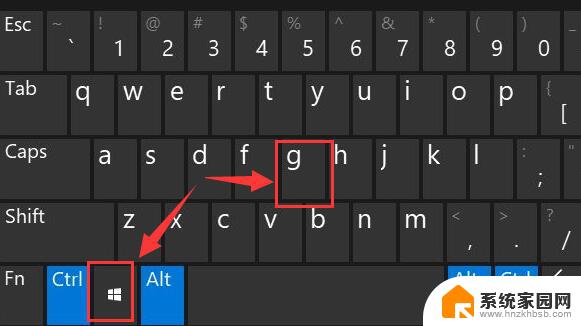
2、打开后,点击上方的捕获按钮,如图所示。
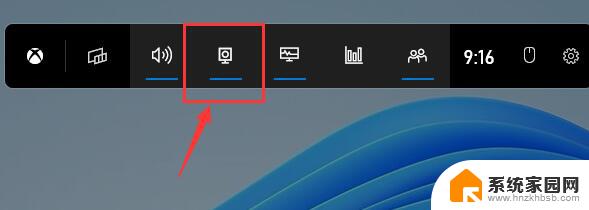
3、接着会在左上角弹出捕获窗口,点击如图所示的按钮就可以开始录屏了。
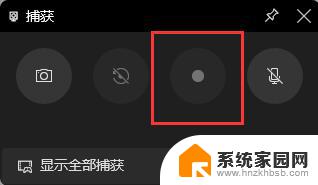
1、如果上面的方法没有办法打开录制窗口。
2、可以进入系统设置,然后在左侧边栏中进入“游戏”。

3、在右边进入“屏幕截图”选项。
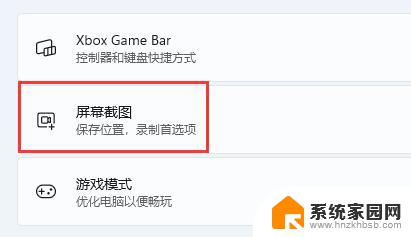
4、在其中就可以开启屏幕录制功能了。
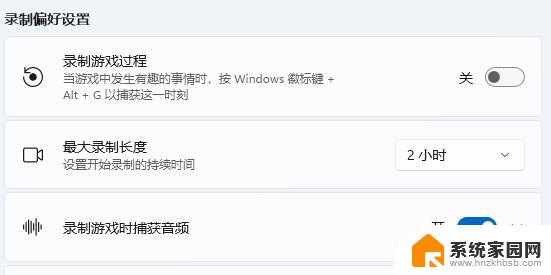
有的朋友没有找到这些选项。
解决方法:请在开始菜单里打开微软应用商店,搜索Xbox Game Bar,点击获取进行下载安装。
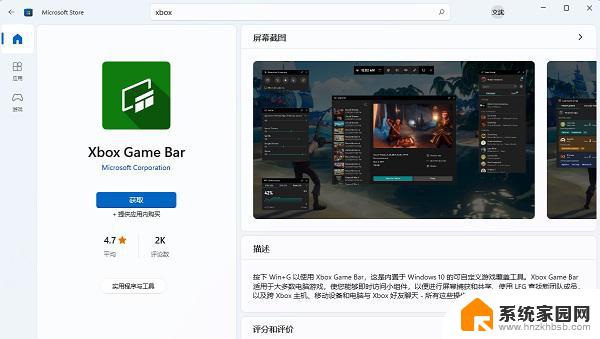
安装后就可以正常使用录屏功能了。
这可能是因为用户使用的是精简过的Win11系统,去掉了这个软件。所以需要重新下载安装。
以上是win11录屏无法打开的全部内容,如果您遇到这种情况,您可以尝试按照以上方法解决,希望这能对您有所帮助。
win11录屏打不开 Win11自带录屏功能无法启用的解决方法相关教程
- win11 自带录屏 win11系统自带录屏功能怎么开启
- win11的自带录屏 Win11电脑如何使用自带录屏功能
- win11自带录屏功能怎么用 Windows11自带录屏功能使用指南
- win11系统自带录屏功能怎么用 Win11系统自带录屏功能怎么开启
- 怎么打开电脑自带的录屏功能 Win11系统自带录屏功能怎么打开
- windows系统录屏工具 Win11系统自带录屏功能如何使用
- win11更新后打不开 Win11更新后无法启动蓝屏解决方法
- win11不能录制系统声音 win11无法录制声音解决方法
- win11搜狗不能用皮肤 Win11搜狗输入法无法打开的解决方法
- win11 指纹识别不能用 win11指纹识别无法开启解决方法
- win11自带桌面背景图片在哪里 个性化电脑壁纸设计灵感
- 虚拟触摸板win11 Windows11虚拟触摸板打开方法
- win11系统默认声音 Win11如何设置默认音量大小
- win11怎么调开机启动项 Win11开机启动项配置
- win11如何关闭设置桌面 Windows11设置主页如何关闭
- win11无法取消pin密码 win11怎么取消登录pin密码
win11系统教程推荐
- 1 win11屏保密码怎样设置 Win11屏保密码设置步骤
- 2 win11磁盘格式化失败 硬盘无法格式化怎么修复
- 3 win11多了个账户 Win11开机显示两个用户怎么办
- 4 电脑有时不休眠win11 win11设置不休眠怎么操作
- 5 win11内建桌面便签 超级便签文本添加
- 6 win11红警黑屏只能看见鼠标 win11玩红色警戒黑屏故障解决步骤
- 7 win11怎么运行安卓应用 Win11安卓应用运行教程
- 8 win11更新打印机驱动程序 Win11打印机驱动更新步骤
- 9 win11l图片打不开 Win11 24H2升级后无法打开图片怎么办
- 10 win11共享完 其他电脑无法访问 Win11 24H2共享文档NAS无法进入解决方法